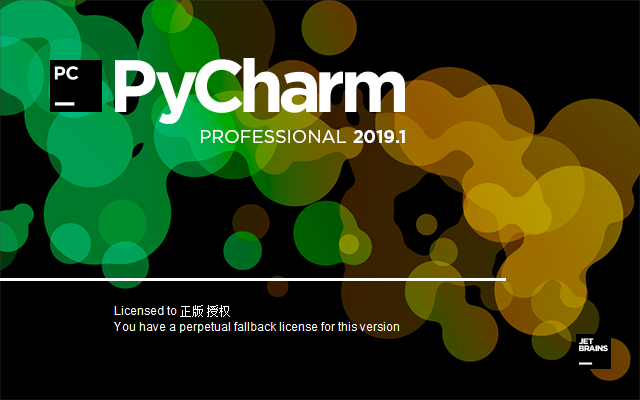
软件支持:64位 大小:443MB 系统:Win10、Win8、Win7、WinXP
安全检测:已通过360安全检测 语言:中文版 上传者:匿名用户
pycharm2020.3是由jetbrains公司推出的一款电脑编程软件,其中不仅为用户们打造了Python集成开发环境IDE,还提供调试、语法高亮、Project管理、代码跳转、智能提示、自动完成、单元测试、版本控制等各种强大的功能供用户随意使用,从而即可更好的帮助专业的开发人员在使用Python语言开发时有效的提高工作效率,节省更多的时间来进行开发设计。当然不仅如此,该软件还为用户提供了各种Python Web开发框架、JavaScript、CoffeeScript、特定的模板语言等一些高级功能,以便可用于支持Django框架下的专业Web开发,功能十分全面强大。
另外,全新的pycharm2020.3与上个版本相比,该版本可是为用户们带来了许多你意想不到的新功能,例如在全新的“数据视图”工具窗口中提供了排序列,设置过滤器和复制表格单元格的功能供大家使用了,同时还推出了全新可重新排列的VCS菜单,也就是说在现在的VCS菜单将支持与用户当前使用的版本控制系统匹配。除此之外,在这里还为用户们优化了支持Couchbase查询服务、支持识别Python 3.10、修复了在复制多行命令时导致复制提示和代码的问题、使用泛型编码时导致无休止的代码分析的问题等等,致力为用户们提供更好的使用体验感。
pycharm2020.3的新功能:
【突出功能】
1、内部功能的可配置语法突出显示
2、在“设置/首选项”对话框中,转到“编辑器” | “首选项”。配色方案| 蟒蛇
3、选择您要自定义的任何代码元素,然后从复选框中清除相应的“继承”值,以更改此元素的继承颜色设置;然后指定颜色和字体设置
4、例如,您可以为嵌套函数设置颜色突出显示。从代码元素的列表中,选择“嵌套函数定义”,从复选框中清除“继承”值,然后指定元素的前景色和背景色。单击确定保存更改。

【强调】
1、快速设置和重新制作的“欢迎”屏幕
2、一旦安装了PyCharm,您将进入一个新的“欢迎”屏幕,除了项目选择外,还包括各种对话框,即使您在启动IDE之前也可以帮助您自定义IDE!
3、首先,“项目”页面具有更多空间,因此您可以看到更多项目并轻松找到所需的项目。如果您的列表太大而无法显示在屏幕上,则可以始终使用搜索栏,现在,它更容易发现对话框模态的顶部。
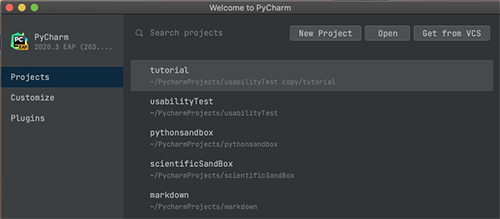
4、“自定义”选项卡允许您配置主界面设置,例如颜色主题,IDE字体大小,键映射等。
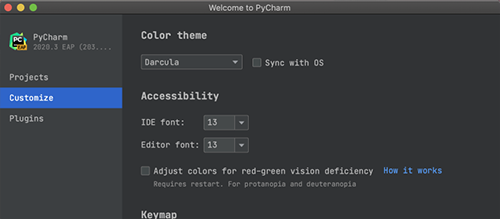
5、最后,“插件”选项卡使您能够浏览插件市场并安装所需的任何插件(甚至在打开项目之前)。
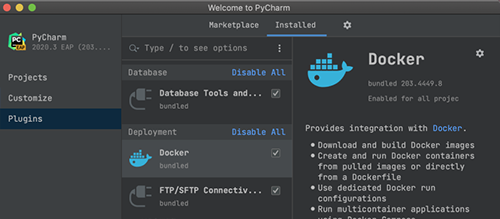
【使用拖放选项卡拆分编辑器】
1、这是一个很好的可用性改进!您是否曾经需要拆分屏幕来同时编辑多个标签?这种方法(在TDD模式下进行编码时非常常见)曾经需要您几次单击。不再!
2、在PyCharm 2020.3中,如果要同时打开多个选项卡并在屏幕上显示它们,则只需将选项卡拖放到所需位置即可。
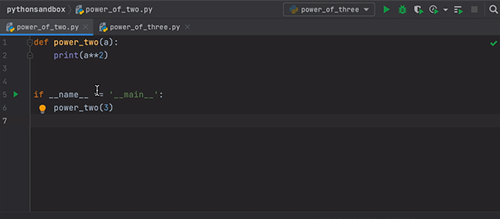
【重新排列的VCS菜单】
1、现在,VCS菜单将与您当前使用的版本控制系统匹配。这意味着,例如,如果您使用的是Git,则VCS菜单将类似于以下菜单。目的是通过使最有用的操作更加突出并且不再隐藏在子菜单中,从而使菜单更加具体和可发现。
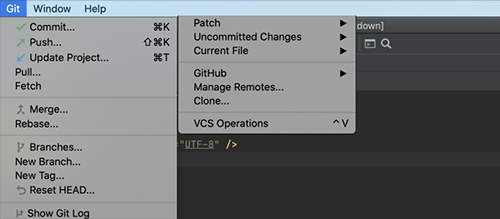
【口译员设置】
1、现在,为项目创建环境并立即设置所有依赖项变得更加容易。
2、从仓库中克隆项目时,PyCharm会检查其中是否存在requirements.txt,setup.py,environment.yml或pipfile。如果存在,则IDE建议根据检测到的文件创建每个项目的环境。
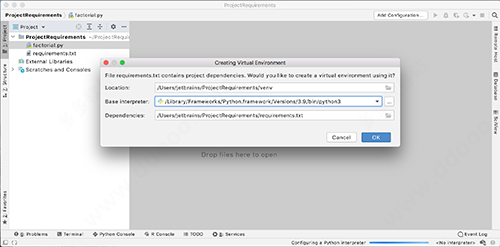
3、如果您在此步骤中跳过环境创建,则自动配置在编辑器本身中仍然可用。
【反转“ if”语句】
1、现在,您可以轻松地将“ if”语句转换为PyCharm。
2、转到上下文菜单“ if”,选择“显示上下文操作”,然后选择“反转if条件”。“ if”语句的条件将被颠倒,分支将切换位置,从而保留了代码的初始语义。
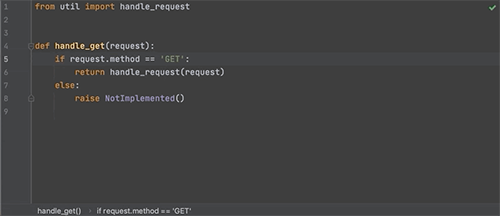
3、如果有一个“ if”语句不带“ else”,则在将其反转后,将为被反转的“ if”创建一个“通过”,并将“ else”从句添加到该语句中。
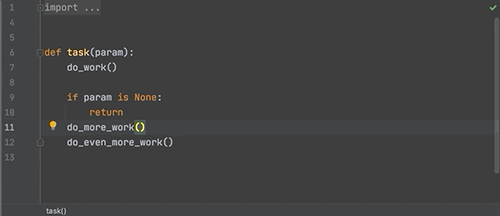
4、此功能适用于所有不带“ elif”分支的“ if”语句。该动作还了解控制流,并且可以处理诸如提前返回,生成明智的代码之类的事情。
【VCS】
1、我们已经在“到处搜索”对话框中添加了一个Git标签。在其中,您可以找到提交哈希以及消息,标签和分支。
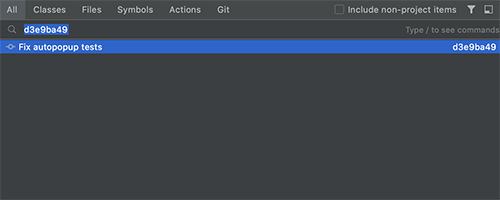
【Web开发】
1、根据用法创建一个React组件
2、如您所知,PyCharm会不断检查引用的变量和字段是否有效。如果不是这样,在很多情况下,它可以建议为您创建相关的代码构造。现在,它也可以对React组件执行此操作。将插入号放置在未解决的组件上,按Alt + Enter,然后选择相应的检查。
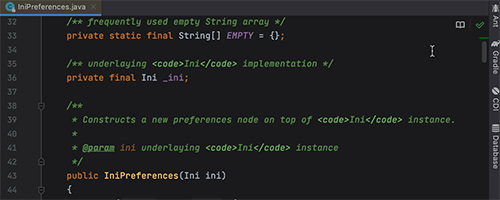
【每个项目启用了插件】
我们已将插件自定义向前推进了一步。在设置| 偏好设置/插件,插件名称旁边的下拉列表已替换为带有所有激活选项的新齿轮图标。通过选择对当前项目启用或对所有项目启用,可以仅针对当前项目或所有项目启用插件。
【阅读器模式】
为了使阅读注释更容易,我们为只读文件和来自外部库的文件实现了阅读器模式。我们添加了更好的字体连字显示,带有用法数量的代码视觉提示等。要配置新模式,请转到首选项| 设置/编辑器/阅读器模式。
【其他更新】
1、PyCharm现在支持Couchbase查询服务。
2、现在,“并发图”按钮已移动到编辑器右上角的Profiler Executors组面板。
3、PyCharm现在可以识别Python 3.10。是的,我们已经为此做好了准备!
4、新的“数据视图”工具窗口包括排序列,设置过滤器和复制表格单元格的功能。
【重要修复】
1、我们使用嵌套函数上的“显示方法分隔符”解决了一个旧问题。
2、我们修复了使用泛型编码时导致无休止的代码分析的问题。
3、我们修复了一个问题,即使仍然有可用的内存,也会弹出“内存不足”对话框。
4、现在修复了在复制多行命令时导致复制提示和代码的问题。
5、修正了一个“错误的pkg_resources才能命名空间套餐未解决的参考“
6、修复了将f字符串转换为“单引号字符串到双引号”时出现的问题


